Microsoft đã làm việc trên ứng dụng Your Phone trong một thời gian, cố gắng làm cho ứng dụng này trở nên cá nhân hơn. Bản cập nhật mới hiện cho phép bạn chạy các ứng dụng Android của mình ngay trên PC chạy Windows 10. Đây là mọi thứ bạn cần biết về nó.
Xem nhanh
Bản cập nhật mới cho điện thoại là gì?
Ứng dụng Microsoft Your Phone đang nhận được bản cập nhật để cho phép bạn chạy các ứng dụng Android đã cài đặt trên PC chạy Windows 10 của mình. Điện thoại đã có chức năng phản chiếu màn hình, nơi bạn có thể điều khiển điện thoại được kết nối bằng ứng dụng trên PC. Tuy nhiên, mặc dù bạn có thể khởi chạy các ứng dụng, nhưng không có cách nào để tương tác với các ứng dụng này một cách riêng biệt.
Với bản cập nhật mới, người dùng sẽ có thể sử dụng các ứng dụng Android đã cài đặt độc lập với ứng dụng điện thoại. Cũng sẽ có một tùy chọn để ghim các ứng dụng vào Taskbar để khởi chạy nhanh hơn. Bản cập nhật hiện chỉ có sẵn cho người dùng trên chương trình Microsoft Insider.
Bạn cần những gì để chạy ứng dụng Android trên PC của mình
Hiện tại, chức năng Your Phone chỉ cho phép bạn ghép nối thiết bị Samsung với PC của mình. Ngoài ra, bản cập nhật Your Phone hiện chỉ có sẵn cho người dùng trên chương trình Microsoft Insider. Dưới đây là danh sách các yêu cầu bạn cần để chạy các ứng dụng Android trên PC của mình.
- Windows 10 2009 update (Insider Preview)
- Samsung Phone (Check out the Microsoft website for a full list of devices)
- Your Phone Companion app for PC (download link)
- Link to Windows app (preinstalled on Samsung devices)
- Microsoft Account
Thiết bị của tôi có hoạt động với ứng dụng Your Phone không?
Tính năng ứng dụng dự kiến sẽ hoạt động trên các thiết bị Android chạy Android 9 trở lên nhưng hiện tại, Microsoft chỉ cung cấp hỗ trợ Ứng dụng cho các thiết bị sau:
- Samsung Galaxy Note 9
- Samsung Galaxy S9 / S9 +
- Samsung Galaxy Note10 / Note10 + / Note10 Lite
- Samsung Galaxy Fold
- Samsung Galaxy S10 / S10 + / S10 Lite / S10e
- Samsung Galaxy Note20 5G / Note20 Ultra 5G
- Samsung Galaxy A8s
- Samsung Galaxy A30s
- Samsung Galaxy A31
- Samsung Galaxy A40
- Samsung Galaxy A41
- Samsung Galaxy A50
- Samsung Galaxy A50s
- Samsung Galaxy A51
- Samsung Galaxy A51 5G
- Samsung Galaxy A60
- Samsung Galaxy A70
- Samsung Galaxy A70s
- Samsung Galaxy A71 / A71 5G
- Samsung Galaxy A80
- Samsung Galaxy A90s
- Samsung Galaxy A90 5G
- Samsung Galaxy S20 / S20 + / S20 Ultra
- Samsung Galaxy Fold
- Samsung Galaxy XCover Pro
- Samsung Galaxy Z Flip / Z Flip 5G
Cách chạy ứng dụng Android trên PC Windows 10

Ứng dụng Link to Windows cho phép bạn kết nối điện thoại với PC. Ứng dụng sử dụng phản chiếu màn hình để hiển thị màn hình điện thoại trên PC. Ứng dụng Link to Windows được cài đặt sẵn trên điện thoại Samsung. Trước tiên, bạn cần kết nối điện thoại với PC. Để làm như vậy, hãy khởi chạy ứng dụng Your Phone trên PC và đăng nhập bằng tài khoản Microsoft.
Bây giờ trên điện thoại, hãy đi tới Settings > Advanced features và bật Link to Windows. Bạn có thể cần đăng nhập bằng tài khoản Microsoft của mình.

Trên ứng dụng Your Phone (trên PC), nhấp vào Apps từ bảng điều khiển bên trái. Bạn sẽ nhận được thông báo trên điện thoại yêu cầu quyền truy cập. Hãy tiếp tục và cấp quyền truy cập ứng dụng. Bây giờ bạn sẽ thấy danh sách tất cả các ứng dụng được cài đặt trên điện thoại của mình. Nhấp vào một ứng dụng để khởi chạy nó trên PC.
Cách điều hướng và tương tác với các ứng dụng trên ứng dụng Your Phone
Sau khi thiết lập tính năng ứng dụng trên Windows 10, bạn sẽ cần biết cách sử dụng chúng với các thiết bị ngoại vi đầu vào có sẵn trên máy tính của mình. Bạn có thể sử dụng chuột, bàn phím, bàn di chuột, bút của PC hoặc bất kỳ thiết bị hỗ trợ cảm ứng nào khác để sử dụng các ứng dụng được hỗ trợ. Để bắt đầu sử dụng các ứng dụng và điều hướng xung quanh chúng, bạn cần biết các điều khiển sau:
- Single click: Sẽ hoạt động như một lần nhấn trên màn hình của điện thoại
- Right click: Quay lại màn hình trước đó
- Click and hold: Sẽ hoạt động như chạm và giữ, chọn nhiều nội dung
- Click, hold, and drag: Di chuyển và chọn nội dung
- Scrolling up/down: Di chuyển giữa các trang theo chiều dọc hoặc sang ngang
Cách ghim ứng dụng Android trên PC
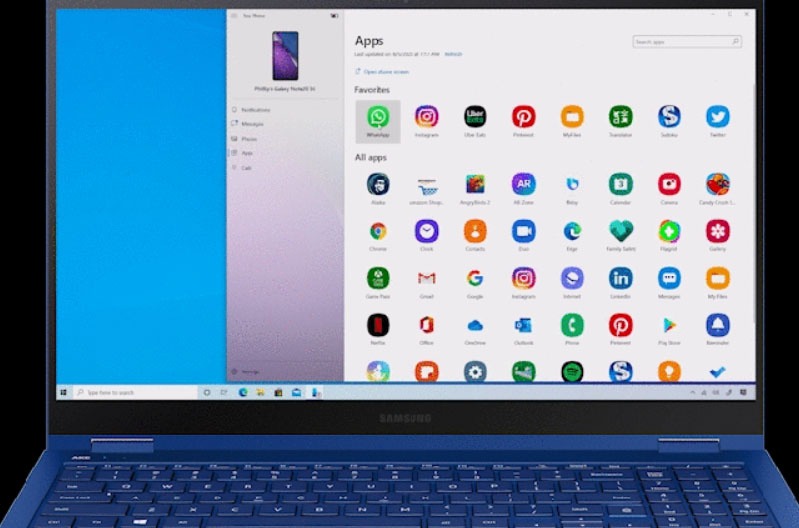
Bản cập nhật mới cũng cho phép bạn ghim các ứng dụng thường dùng vào Taskbar Windows. Bạn có thể dễ dàng khởi chạy ứng dụng bằng cách chỉ cần nhấp vào nó. Để ghim một ứng dụng, hãy làm theo phương pháp trên để kết nối PC với điện thoại. Bây giờ, hãy chuyển đến tab Apps.
Nhấp chuột phải vào ứng dụng bạn muốn ghim và chọn Pin to Taskbar. Bạn sẽ nhận thấy rằng ứng dụng hiện đã có trên Taskbar của PC.
Ứng dụng Your Phone không hoạt động? Hãy thử các cách sửa lỗi này
Chúng tôi đã biên soạn danh sách các vấn đề bạn có thể gặp phải khi sử dụng tính năng ứng dụng trên máy tính Windows 10 của mình và giải pháp khắc phục được đề xuất cho từng vấn đề đó.
Không thể nhìn thấy màn hình điện thoại
Nếu bạn không thể nhìn thấy màn hình điện thoại, đừng lo lắng,chỉ cần nhấn vào Open phone screen phía trên danh sách ứng dụng và bạn sẽ có thể xem nội dung của điện thoại được phản chiếu trên màn hình PC trên một cửa sổ riêng biệt từ ứng dụng My Phone.
Ứng dụng điện thoại không thể kết nối với thiết bị
Như đã đề cập ở trên, ứng dụng điện thoại sẽ hoạt động và chỉ hiển thị các ứng dụng khi điện thoại và PC có thể giao tiếp với nhau. Để điều này xảy ra, cả hai thiết bị cần được kết nối với cùng một mạng như mạng WiFi gia đình chung.
Kiểm tra xem điện thoại có được kết nối với cùng một mạng với PC hay không bằng cách mở cài đặt và đi tới Connections > Wi-Fi. Trên PC, bạn có thể làm tương tự bằng cách đi tới Settings > Network & Internet > Wi-Fi .
Không thể truy cập ứng dụng trên nhiều hồ sơ người dùng trên Android
Nếu bạn là người sử dụng nhiều hồ sơ người dùng trên điện thoại Android của mình, thì bạn nên biết rằng ứng dụng Your Phone không hỗ trợ chức năng như vậy. Hiện tại, chỉ những ứng dụng có sẵn trong hồ sơ mặc định mới hiển thị bên trong ứng dụng Your Phone.
Các cách sửa lỗi chung khác
Nếu các ứng dụng vẫn không xuất hiện trên ứng dụng Your Phone, thì bạn nên thử các cách sửa lỗi được đề cập bên dưới:
- Điện thoại được BẬT
- Trình tiết kiệm pin bị tắt trên điện thoại và PC
- Thiết bị Android chưa bật chế độ trên máy bay
- Đăng nhập vào Liên kết với Windows trên điện thoại và PC bằng cùng một tài khoản
- Tắt VPN trên cả điện thoại và máy tính, nếu có
- Sửa các tài khoản hệ thống bằng cách đi tới Settings > System > Shared experiences
















